การจัดกลุ่มให้กับอ็อบเจ็กต์โดยใช้คำสั่ง Group (ส่วนที่ 4)
ในกรณีที่มีการสร้างอ็อบเจ็กต์ขึ้นมาใช้งานหลาย ๆ อ็อบเจ็กต์ แล้วต้องการจัดให้อยู่ในกลุ่มเดียวกัน เพื่อความสะดวกในการแก้ไขหรือเปลี่ยนแปลงอ็อบเจ็กต์ นอกจากนี้การจัดกลุ่มจะช่วยทำให้การทำงานหรือการเขียนสคริปต์เพื่อควบคุมทำได้ง่ายขึ้น ซึ่งการจัดกลุ่มให้กับอ็อบเจ็กต์โดยใช้คำสั่ง Group สามารถแบ่งออกเป็น 4 แบบ ได้แก่
Grouping as Group การจัดให้อ็อบเจ็กต์หลาย ๆ อ็อบเจ็กต์รวมเป็นกลุ่มเดียวกัน
Grouping as Button การจัดกลุ่มอ็อบเจ็กค์ที่เลือกไว้ ให้รวมอยู่ในอ็อบเจ็กต์ Buttpon
Grouping as sprite การจัดกลุ่มอ็อบเจ็กต์ที่เลือกไว้ ให้รวมอยู่ในอ็อบเจ็กต์ sprite
Grouping as Shape การจัดกลุ่มข้อความและรูปต่าง ๆ ให้รวมเป็นรูปเดียว
ถ้ามรีการจัดกลุ่มแบบ Grouping as Button และ Grouping as sprite จะไม่สามารถจัดกลุ่มแบบ Grouping as Shape ได้ ดังตัวอย่างต่อไปนี้จะจัดกลุ่มแบบ Grouping as Shape ก่อนแบบ Grouping as Button และ Grouping as sprite โดยมีวิธีการจัดกลุ่มดังต่อไปนี้
1.เข้าสู่โปรแกรม SWiSHmax สร้างอ็อบเจ็กต์ดังรูป โดยใช้เครื่องมือ AutoShape วาดรูปหัวใจ 4 ดวง (ปีก 2 ข้าง) และวงรี (ลำตัว) ใช้เครื่องมือ Ellipse วาดวงกลม 2 วง (ลูกตา 2 ข้าง) ใช้เครื่องมือ Bezier วาดเส้นโค้งและใช้ เพื่อหมุนให้ได้ทิศทาง
ในกรณีที่มีการสร้างอ็อบเจ็กต์ขึ้นมาใช้งานหลาย ๆ อ็อบเจ็กต์ แล้วต้องการจัดให้อยู่ในกลุ่มเดียวกัน เพื่อความสะดวกในการแก้ไขหรือเปลี่ยนแปลงอ็อบเจ็กต์ นอกจากนี้การจัดกลุ่มจะช่วยทำให้การทำงานหรือการเขียนสคริปต์เพื่อควบคุมทำได้ง่ายขึ้น ซึ่งการจัดกลุ่มให้กับอ็อบเจ็กต์โดยใช้คำสั่ง Group สามารถแบ่งออกเป็น 4 แบบ ได้แก่
Grouping as Group การจัดให้อ็อบเจ็กต์หลาย ๆ อ็อบเจ็กต์รวมเป็นกลุ่มเดียวกัน
Grouping as Button การจัดกลุ่มอ็อบเจ็กค์ที่เลือกไว้ ให้รวมอยู่ในอ็อบเจ็กต์ Buttpon
Grouping as sprite การจัดกลุ่มอ็อบเจ็กต์ที่เลือกไว้ ให้รวมอยู่ในอ็อบเจ็กต์ sprite
Grouping as Shape การจัดกลุ่มข้อความและรูปต่าง ๆ ให้รวมเป็นรูปเดียว
ถ้ามรีการจัดกลุ่มแบบ Grouping as Button และ Grouping as sprite จะไม่สามารถจัดกลุ่มแบบ Grouping as Shape ได้ ดังตัวอย่างต่อไปนี้จะจัดกลุ่มแบบ Grouping as Shape ก่อนแบบ Grouping as Button และ Grouping as sprite โดยมีวิธีการจัดกลุ่มดังต่อไปนี้
1.เข้าสู่โปรแกรม SWiSHmax สร้างอ็อบเจ็กต์ดังรูป โดยใช้เครื่องมือ AutoShape วาดรูปหัวใจ 4 ดวง (ปีก 2 ข้าง) และวงรี (ลำตัว) ใช้เครื่องมือ Ellipse วาดวงกลม 2 วง (ลูกตา 2 ข้าง) ใช้เครื่องมือ Bezier วาดเส้นโค้งและใช้ เพื่อหมุนให้ได้ทิศทาง

2. คลิกเลือกอ็อบเจ็ต์ทั้งหมด แล้วคลิกเลือกคำสั่ง Modify Grouping Grouping as Group (Clrt +G)จะปรากฎอ็อบเจ็กต์ที่จัดกลุ่มไว้ใน Group (สามารถเปลี่ยนชื่อกลุ่มได้ในจอภาพ “Group Object Panel”)
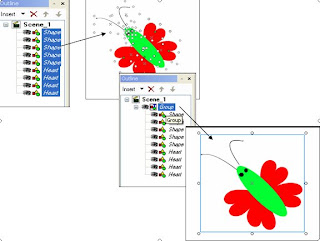
3. คลิกที่อ็อบเจ็กต์ที่ได้จัดกลุ่มไว้ เลือกคำสั่ง Modify Grouping Grouping as Shape จะปรากฎอ็อบเจ็กต์ทั้งหมดรวมเป็นอ็อบเจ็กต์ Shape เพียงอ็อบเจ็กต์เดียว

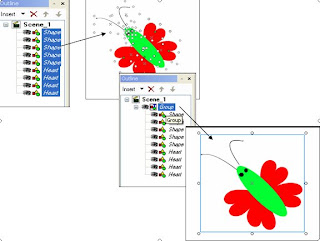
3. คลิกที่อ็อบเจ็กต์ที่ได้จัดกลุ่มไว้ เลือกคำสั่ง Modify Grouping Grouping as Shape จะปรากฎอ็อบเจ็กต์ทั้งหมดรวมเป็นอ็อบเจ็กต์ Shape เพียงอ็อบเจ็กต์เดียว

4. คลิกที่อ็อบเจ็กต์ที่ได้จัดกลุ่มไว้ เลือกคำสั่ง Modify Grouping Grouping as Sprite จะปรากฎอ็อบเจ็กต์ Shape อยู่ภายในอ็อบเจ็กต์ Sprite
5. คลิกที่อ็อบเจ็กต์ที่ได้จัดกลุ่มไว้ เลือกคำสั่ง Modify Grouping Grouping as Button จะปรากฎอ็อบเจ็กต์ Sprite รวมอยู่ภายในอ็อบเจ็กต์ Button
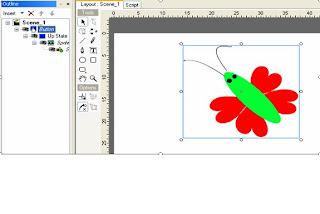
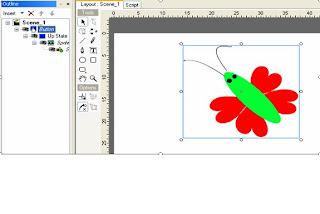
6. คลิกเมนู File Save As เพื่อบันทึกไฟล์ โดยตั้งชื่อเป็น “Butterfly_Gruoping”
ถ้าต้องการยกเลิกกลุ่มที่ได้จัดไว้ ให้คลิกที่อ็อบเจ็กต์ แล้วเลือกคำสั่ง Modify Grouping Ungroup (Ctrl+U) หรือคลิกเมาส์ขวาแล้วเลือกคำสั่ง แต่ถ้าเป็นการจัดกลุ่มไว้ในอ็อบเจ็กต์ Button จะไม่สามารถยกเลิกกลุ่มที่จัดไว้ได้ นอกจากนี้ ถ้ามีการจัดกลุ่มแบบและ จะไม่สามารถจัดกลุ่มแบบ ได้
การปรับแต่งคุณสมบัติของ Movie ก่อนนำไปใช้งาน
ถ้าต้องการยกเลิกกลุ่มที่ได้จัดไว้ ให้คลิกที่อ็อบเจ็กต์ แล้วเลือกคำสั่ง Modify Grouping Ungroup (Ctrl+U) หรือคลิกเมาส์ขวาแล้วเลือกคำสั่ง แต่ถ้าเป็นการจัดกลุ่มไว้ในอ็อบเจ็กต์ Button จะไม่สามารถยกเลิกกลุ่มที่จัดไว้ได้ นอกจากนี้ ถ้ามีการจัดกลุ่มแบบและ จะไม่สามารถจัดกลุ่มแบบ ได้
การปรับแต่งคุณสมบัติของ Movie ก่อนนำไปใช้งาน
เมื่อผู้ใช้สร้าง movie ด้วยโปรแกรม SWiSHmax เรีบยร้อยแล้ว ก่อนการนำ movie ไปใช้งาน หรือก่นการทดสอบผลลัพธ์ภายนอกโปรแกรม SWiSHmax จะต้องกำหนดคุณสมบัติของ movie เสียก่อน เพื่อให้การแสดงผลของ movie มีประสิทธิภาพมากขึ้น ซึ่งการกำหนดคุณสมบติของ movie สามารถทำได้โดยการคลิกที่แท็บ Export ที่อยู่ทางด้านขวาของ “Layout Panel” จะปรากฏจอภาพ “Export Panel” ซึ่งเป็นส่วนที่ใช้สำหรับกำหนดคุณสมบัติของ movie ก่อนการทดสอบผลลัพธ์ภายนอกโปรแกรม และการแปลงไฟล์ movie ไปเป็นไฟล์ html , SWF และ AVI ซึ่งการปรับแต่งคุณสมบัติต่าง ๆ ของ movie สามารถทำได้โดยการคลิกที่ Export options for จะปรากฏเมนูดังนี้


รายละเอียดภายใน “Export Panel” จะเปลี่ยนไปตามการเลือกเมนูใน “Export options for” โดยในรูปรายละเอียดคุณสมบัติของ movie ที่สามารถปรับแต่งได้ โดยการปรับแต่งคุณสมบัติที่สำคัญของ movie ซึ่งเป็นการปรับแต่งในเมนู AVI (Video) โดยมีรายละเอียดในการปรับแต่งดังนี้
การปรับแต่งคุณสมบัติในเมนู AVI (Video)
เมื่อผู้ใช้ต้องการนำไฟล์ movie ที่สร้างจาก SWiSHmax ไปใช้งานในโปรแกรมประเภท multimedia เช่น Windows Media Player ผู้ใช้จะต้องแปลงไฟล์ movie ให้เป็นไฟล์ AVI โดยก่อนการแปลงไฟล์จะต้องกำหนดคุณสมบัติขอลไฟล์ AVI เสียก่อน โดยการคลิกเลือกเมนูAVI (Video) ของจอภาพ “Export Panel” จะปรากฏจอภาพ “AVI (Video) Export Options” ดังรูป

การปรับแต่งคุณสมบัติในเมนู AVI (Video)
เมื่อผู้ใช้ต้องการนำไฟล์ movie ที่สร้างจาก SWiSHmax ไปใช้งานในโปรแกรมประเภท multimedia เช่น Windows Media Player ผู้ใช้จะต้องแปลงไฟล์ movie ให้เป็นไฟล์ AVI โดยก่อนการแปลงไฟล์จะต้องกำหนดคุณสมบัติขอลไฟล์ AVI เสียก่อน โดยการคลิกเลือกเมนูAVI (Video) ของจอภาพ “Export Panel” จะปรากฏจอภาพ “AVI (Video) Export Options” ดังรูป

ภาพ แสดงรายละเอียดของAVI (Vidoe) Export Options
Setup Compression ตั้งค่าการบีบอัดไฟล์ เมื่อคลิกที่ปุ่มจะปรากฎหน้าต่าง ดังนี้

Setup Compression ตั้งค่าการบีบอัดไฟล์ เมื่อคลิกที่ปุ่มจะปรากฎหน้าต่าง ดังนี้

Width กำหนดขนาดความกว้างของ movie ที่จะ Export ไปเป็นไฟล์ AVI
Height กำหนดขนาดความสูงของ movie ที่จะ Export ไปเป็นไฟล์ AVI
Use movie size ใช้ขนาดของ movie ที่ได้กำหนดไว้แล้ว
Lock aspect ratio กำหนดขนาดของ movie โดยให้ความสูงเปลี่ยนไปตามความกว้าง
Make movie longer by กำหนดจำนวน Frame ที่เพิ่มเข้าไปในส่วนสุดท้ายของ movie โดยปกติแล้ว(frames) จะตั้งค่าไว้ที่ 0
การทดสอบ Movie ก่อนนำไปใช้งาน
เมื่อสร้างไฟล์ด้วยโปรแกรม SWiSHmax เรียบร้อยแล้ว ถ้าต้องการทดสอบผลลัพธ์สามารถทำได้โดยการคลิกที่ปุ่ม Play Movie () ซึ่งเป็นการทดสอบผลลัพธ์ภายในโปรแกรม แต่ถ้าต้องการทดสอบผลลัพธ์ ภายนอกโปรแกรม SWiSHmax สามารถทำได้ 3 วิธี คือ
การแสดงผลลัพธ์โดยใช้ In Player โปรแกรม SWiSHmax จะสร้างไฟล์ SWF แบบชั่วคราว และจะแสดงผลลัพธ์ปัจจุบันของโปรแกรม SWiSHmax ด้วยโปรแกรม Flash Player ที่มีในเครื่องใช้
การแสดงผลลัพธ์โดยใช้ IN Browser โปรแกรม SWiSHmax จะสร้างไฟล์ HTML และ SWF แบบชั่วคราว จากนั้นเปิดโปรแกรมบราวเซอร์ที่มีในเครื่อง และแสดงหน้าเว็บเพจที่มีไฟล์ SWF ปรากฏอยู่
การแสดงผลลัพธ์โดยการใช้ Report เป็นการแสดงรายละเอียดของไฟล์ Movie แต่ละไฟล์ ว่าประกอบด้วยอะไรบ้าง ตัวอย่างเช่น ชื่อของไฟล์ ขนาดของไฟล์ ขนาดของเฟรม รายละเอียดของ Scene และอ็อบเจ็กต์แต่ละตัว เป็นต้น โดยจะแสดงเป็นรูปแบบรายงาน
Height กำหนดขนาดความสูงของ movie ที่จะ Export ไปเป็นไฟล์ AVI
Use movie size ใช้ขนาดของ movie ที่ได้กำหนดไว้แล้ว
Lock aspect ratio กำหนดขนาดของ movie โดยให้ความสูงเปลี่ยนไปตามความกว้าง
Make movie longer by กำหนดจำนวน Frame ที่เพิ่มเข้าไปในส่วนสุดท้ายของ movie โดยปกติแล้ว(frames) จะตั้งค่าไว้ที่ 0
การทดสอบ Movie ก่อนนำไปใช้งาน
เมื่อสร้างไฟล์ด้วยโปรแกรม SWiSHmax เรียบร้อยแล้ว ถ้าต้องการทดสอบผลลัพธ์สามารถทำได้โดยการคลิกที่ปุ่ม Play Movie () ซึ่งเป็นการทดสอบผลลัพธ์ภายในโปรแกรม แต่ถ้าต้องการทดสอบผลลัพธ์ ภายนอกโปรแกรม SWiSHmax สามารถทำได้ 3 วิธี คือ
การแสดงผลลัพธ์โดยใช้ In Player โปรแกรม SWiSHmax จะสร้างไฟล์ SWF แบบชั่วคราว และจะแสดงผลลัพธ์ปัจจุบันของโปรแกรม SWiSHmax ด้วยโปรแกรม Flash Player ที่มีในเครื่องใช้
การแสดงผลลัพธ์โดยใช้ IN Browser โปรแกรม SWiSHmax จะสร้างไฟล์ HTML และ SWF แบบชั่วคราว จากนั้นเปิดโปรแกรมบราวเซอร์ที่มีในเครื่อง และแสดงหน้าเว็บเพจที่มีไฟล์ SWF ปรากฏอยู่
การแสดงผลลัพธ์โดยการใช้ Report เป็นการแสดงรายละเอียดของไฟล์ Movie แต่ละไฟล์ ว่าประกอบด้วยอะไรบ้าง ตัวอย่างเช่น ชื่อของไฟล์ ขนาดของไฟล์ ขนาดของเฟรม รายละเอียดของ Scene และอ็อบเจ็กต์แต่ละตัว เป็นต้น โดยจะแสดงเป็นรูปแบบรายงาน
ส่วนที่ 1 นางสาวอรทัย ชูมณี http://cis-multimedia.blogspot.com/
ส่วนที่ 2 นางสาวสุณี ขาวเนียม http://khoaneam.blogspot.com/
ส่วนที่ 3 นางสาวจารุวรรณ แท่นแสง http://jaruwan-aree.blogspot.com/

